Как перенести контакты с Самсунга на Самсунг
Приобретя новый телефон, мы можем быть озадачены вопросом переноса контактов старого телефона на новый девайс. Одно дело, когда таких контактов десяток или два, и мы можем довольно быстро вбить их в телефонную книгу нового устройства. Но что же делать, если их более сотни? Выход есть. Ниже разберём, каким образом можно скопировать контакты с одного телефона Самсунг на другой.
А также что нам для этого понадобится.
Перенесение контактов на Samsung через Google-аккаунт
Довольно простым способом перекинуть контакты с одного телефона на другой является использование функционала вашего аккаунт Гугл. И хотя реализация описанных ниже действий на различных телефонах Самсунг чуть отличается, механизм в целом довольно эффективен и доступен на разных моделях.

- Если у вас нет аккаунта Google на вашем старом телефон, тогда зарегистрируйте его. Если же есть (как это обычно и бывает), тогда идём дальше;
- Скопируйте контакты вашего телефона в ваш аккаунт Гугл. Для этого откройте приложение « Контакты », тапните на значок настроек с тремя горизонтальными линиями. Далее нажмите на « Управление контактами » — « Перемещение контактов с телефона » — « Google ». Останется нажать на « Переместить »;
Smart Switch Перенос всех данных с телефона на телефон
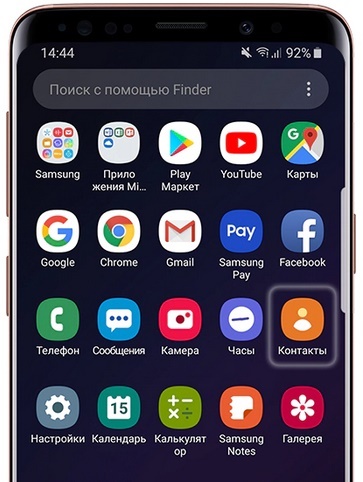
Теперь необходимо настроить сохранение новых абонентов в вашем аккаунте Google. Вновь откройте приложение « Контакты »;
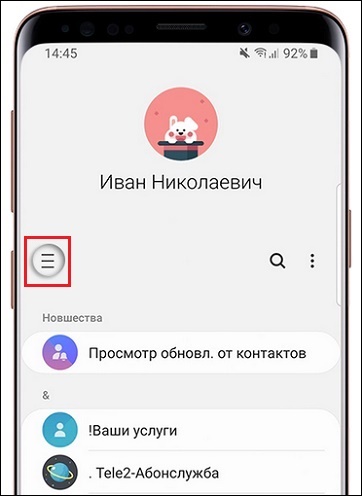
Далее тапните на кнопку « Настройки » в виде трёх горизонтальных линий;
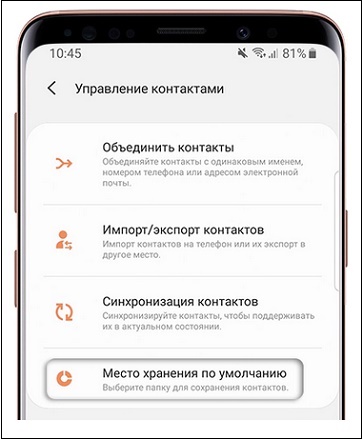
Далее выберите « Управление контактами » — « Место хранения по умолчанию »;
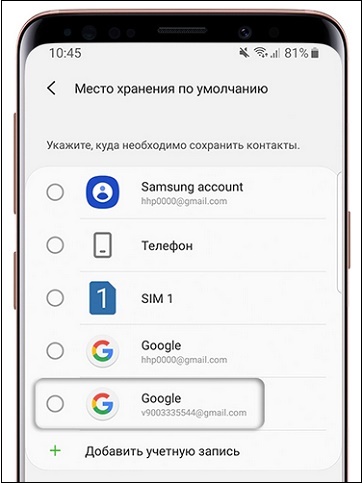

Программа «Apowersoft Phone Transfer» для копирования данных с Самсунга
Самый простой и быстрый способ передачи контактов между телефонами Samsung — это использование программы « Apowersoft Phone Transfer ».
| Передача разных данных. | Кроме переноса контактов данное приложение может использоваться для передачи различных файлов, таких как аудио, видео, изображения, музыка, приложения, журналы вызовов, SMS и тому подобное. |
| Поддержка разных устройств. | Инструмент поддерживает большинство известных смартфонов брендов «Samsung», «Apple», «HTC» и так далее. |
| Создание бэкапа. | Программа выполнять резервное копирование и восстановление данных смартфона. |
Smart Switch. Перенос данных со старого смартфона на Galaxy
Для передачи данных с помощью этой программы, выполните следующие действия:

- Скачайте и установите «Apowersoft Phone Transfer» на ваш ПК;
- Откройте программу, и на открывшемся базовом экране выберите « Phone to Phone Transfer » (Трансфер от телефона к телефону), после чего нажмите на « Start »;
- Затем подключите оба ваших телефона Самсунг к PC с помощью кабеля ЮСБ;
- Программа обнаружит оба ваших телефона. Старый телефон должен идентифицироваться как « Source » (Источник) слева, а новый телефон как « Destination » (Направление) справа;
- Поставьте галочку рядом с опцией « Contacts » в середине экрана и нажмите на кнопку « Start Copy » (Начать копирование);
- Дождитесь окончания процесса.
Способ перенести контакты на телефон с помощью Bluetooth
Перекинуть данные телефонной книги с одного Самсунга на другой смартфон Самсунг вы можете с помощью технологии Блютуз.

-
Активируйте Bluetooth на обоих телефонах нажатием на соответствующий значок;
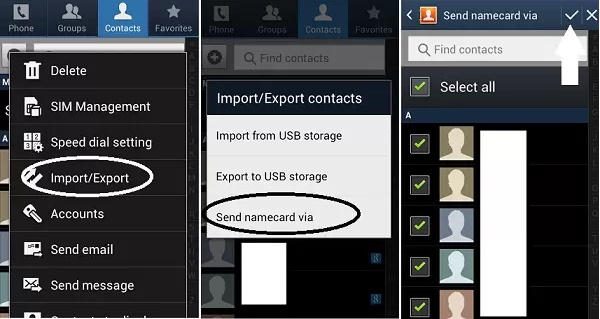
Возьмите телефон Samsung с контактами, которые необходимо передать, затем перейдите в « Phone » (Телефон) — « Contacts » (Контакты) – « Menu » (Меню) – « Import/Export » (Импорт / экспорт) — « Send namecard via » (Отправить визитку через);
Samsung Smart Switch Mobile — транспортирует любые данные на Samsung
Ещё одним способом перекинуть контакты между смартфонами Самсунг является использование программы «Samsung Smart Switch Mobile». Её использование позволит перенести контакты без использования лишних кабелей.

- Установите программу на оба телефона Самсунг;
- Установите телефоны на расстоянии не более 10 см рядом друг с другом;
- Запустите программу на обоих устройствах, и укажите « Android Device » (устройство на ОС Андроид) на каждом;
- На старом устройстве выберите « Sending Device », а на новом — « Receiving Device »;
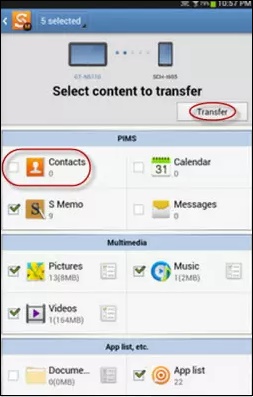
Dr.fone-Switch — удобная программа для переноса информации из телефонной книги Самсунга
Программа «dr.fone – Switch» делает передачу контактов со старого смартфона Самсунг на новый Самсунг довольно простой и понятной. Всё, что нужно, подключить оба гаджета к ПК, запустить « dr.fone » и перенести нужные контакты на новый телефон. Функционал программы также позволяет полностью стереть старые данные со смартфона получателя перед передачей на него контактов.
- Установите программу на ваш ПК и запустите её;
- В открывшемся меню программы нажмите на « Switch »;

- Как только откроется следующее окно программы подключите ваши телефоны к ПК с помощью кабеля ЮСБ. Дождитесь, пока программа обнаружит оба ваши девайса;
- Старый (Source) и Новый (Destination) телефоны разместятся слева и справа. Если они определены неправильно, нажмите на « Flip » и поменяйте их местами;
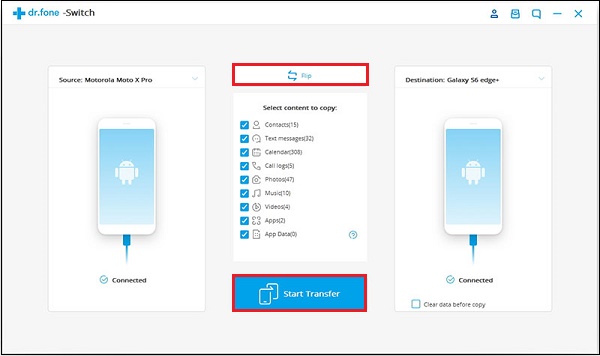
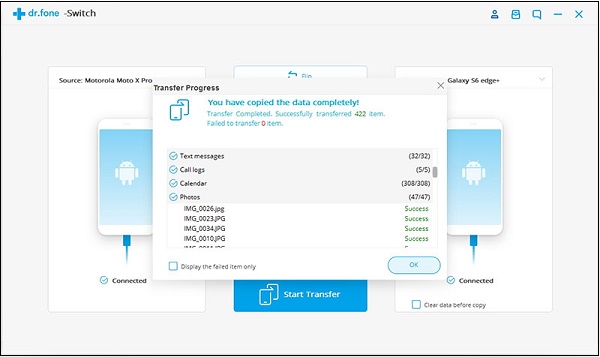
Заключение
В нашем материале мы детально рассмотрели способы переноса контактов с телефона Самсунг на другой Самсунг. А также привели способы и программы, которые позволяют сделать это как можно более удобно и просто. Каждый из перечисленных нами инструментов показывает высокую эффективность. Потому может быть использован как практичный инструмент для реализации задач по переносу необходимых нам данных.
Источник: rusadmin.biz